Chào các bạn, hôm nay thông qua bài viết này Blog Lê Thạch sẽ chia sẻ đến các bạn các bước cài đặt một Website WordPress trên VPS của nhà cung cấp Vultr một cách đơn giản và nhanh chóng.
Để mà nói về kiến thức quản trị VPS, thì nó rất là rộng lớn và bao la. Nó đòi hỏi bạn cần phải đầu tư rất nhiều thời gian để học được các câu lệnh của Linux, cài đặt webservice, các ngôn ngữ lập trình, các hệ quản trị cơ sở dữ liệu,… để có thể quản trị VPS một cách tốt nhất.
Trong trường hợp các bạn không có nhiều thời gian cũng như là các kiến thức nền tảng về VPS thì làm sao để có thể triển khai một website/blog sử dụng mã nguồn mở WordPress trên VPS một cách nhanh chóng giống như việc cài đặt trên các dịch vụ Shared hosting thì trong bài viết này sẽ là câu trả lời dành cho các bạn. Hãy cùng theo dõi bài viết cùng mình nhé.
Bước 1: Đăng nhập vào tài khoản của Vultr
Các bạn cần tạo cần truy cập vào trang chủ của Vultr để có thể Login vào trang quản trị dịch vụ của nhà cung cấp. Nếu chưa có tài khoản thì yêu cầu các bạn cần phải đăng ký một tài khoản mới và bạn cần lựa chọn phương thức thanh toán bằng thẻ tín dụng (VISA/MasterCard) hoặc thông qua sử dụng tài khoản Paypal.
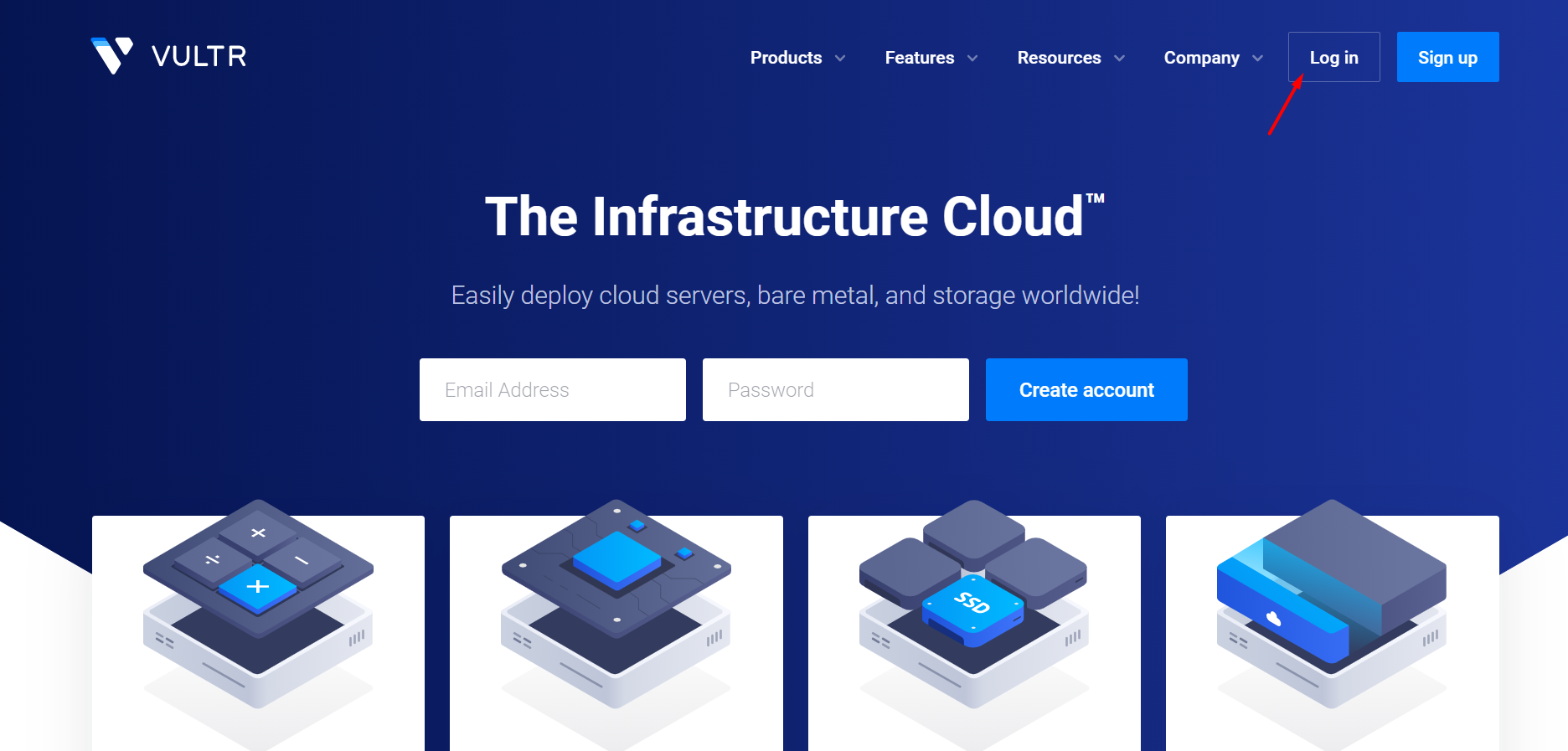
Bước 2: Khởi tạo VPS ở Vultr
Bạn login vào Vultr, ở Left Sidebar bạn chọn mục Products > Instance và tích và dấu cộng bên góc phải để bắt đầu khởi tạo VPS.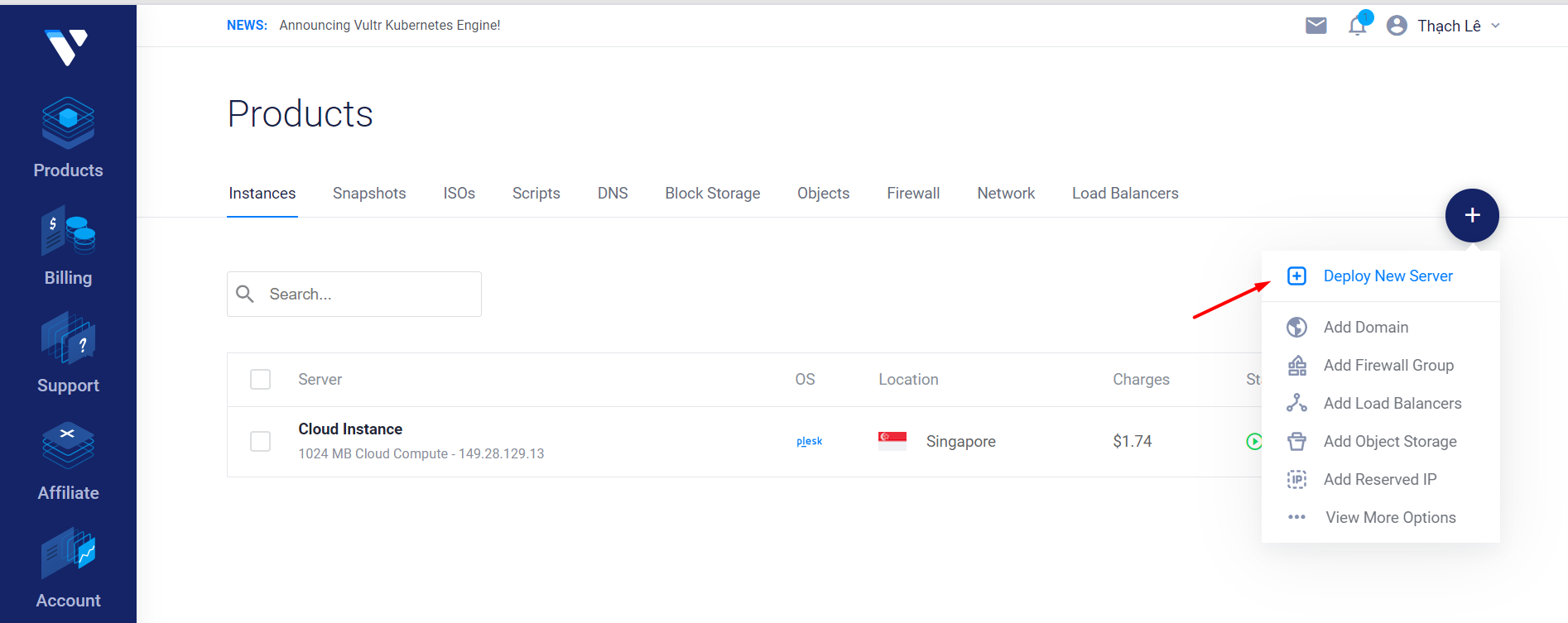
Trong mục Chosse Server, Vultr cho chúng ta 4 mục lựa chọn khác nhau tùy vào mục đích sử dụng.
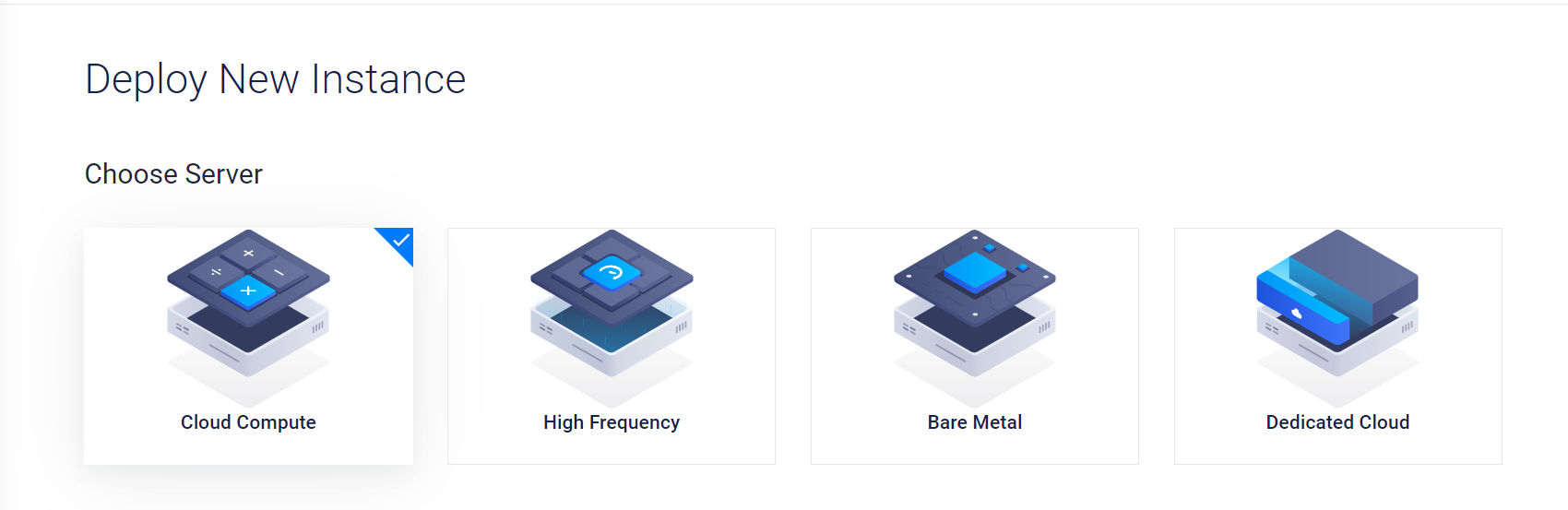
- Cloud Compute: đây là gói tạo SSD VPS với nhu cầu sử dụng thông thường, đầy đủ location, nên dùng nếu chạy web thông thường.
- High Frequency: đây là gói mới được ra mắt năm 2020, nó có tính năng tương tự như gói Cloud Compute.
- Bare Metal: đây là gói cao cấp có dung lượng ổ đĩa lớn hơn. Nếu bạn có nhu cầu sử dụng server backup hay FTP server không đòi hỏi tốc độ cao thì đây là gói thích hợp nhất.
- Dedicated Cloud: đây là gói cao cấp nhất, thích hợp cho các hệ thống lớn, nhưng nó chỉ khởi tạo ở một số địa điểm như ở USA, JAPAN.
Do nhu cầu sử dụng của mình chỉ là triển khai một hệ thống nhỏ nên mình sẽ chọn Cloud Compute.
Tại phần Server Location hãy chọn vị trí để đặt VPS, Vurltr cung cấp cho chúng ta 17 location. Vì mình đang có mục đích sử dụng ở Việt Nam nên mình sẽ chọn Singapore hoặc là Tokyo, Seoul để cho tốc độ tốt nhất. Ở đây thì mình chọn server được đặt tại Singapore.
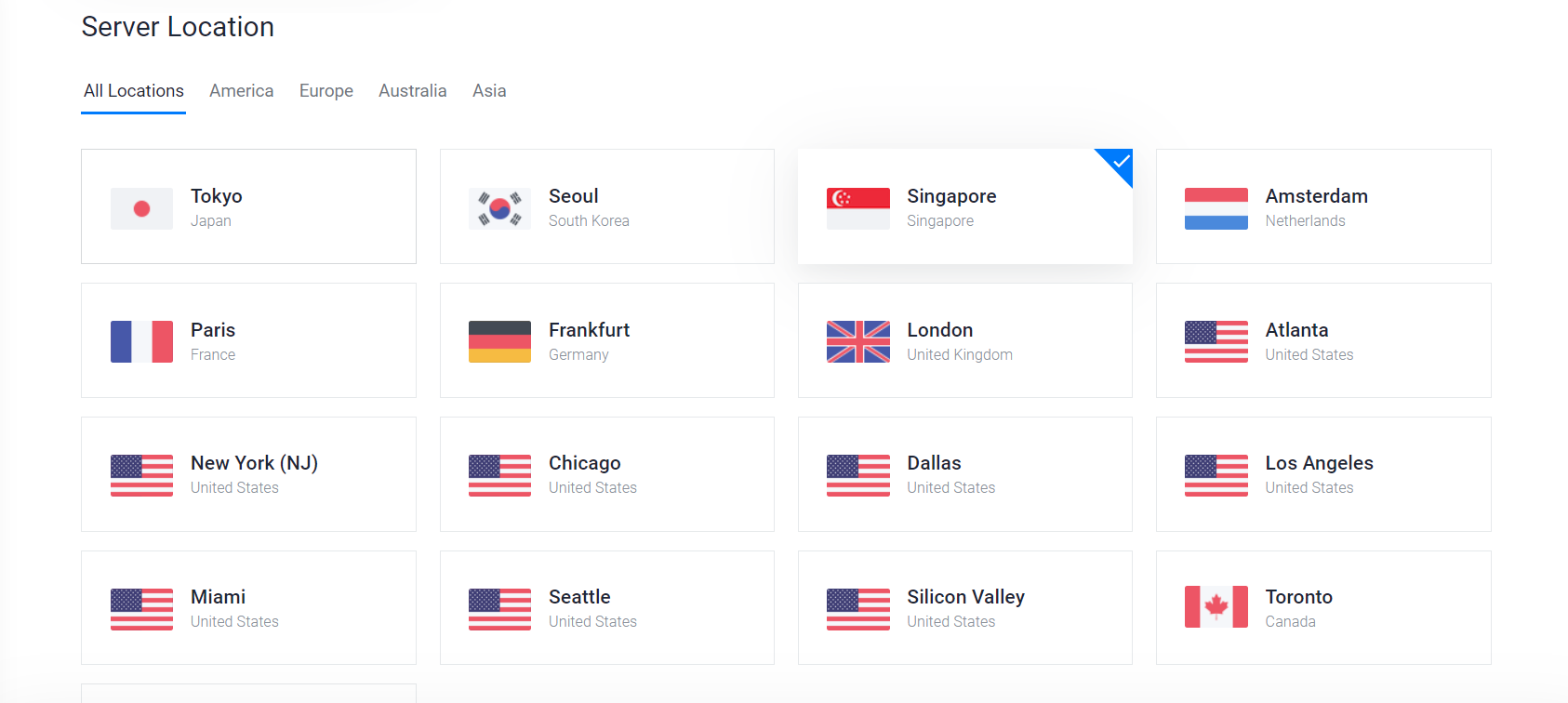
Tại phần Server Type hãy nhất tab Application, rồi chọn WordPress (được cài đặt trên Ubuntu version 18.04).

Tới phần Server Size Chọn loại VPS phù hợp với nhu cầu và túi tiền, mình sẽ chọn gói 10$, nếu nhu cầu bạn không quá nhiều, cứ chọn gói 5$ là được.
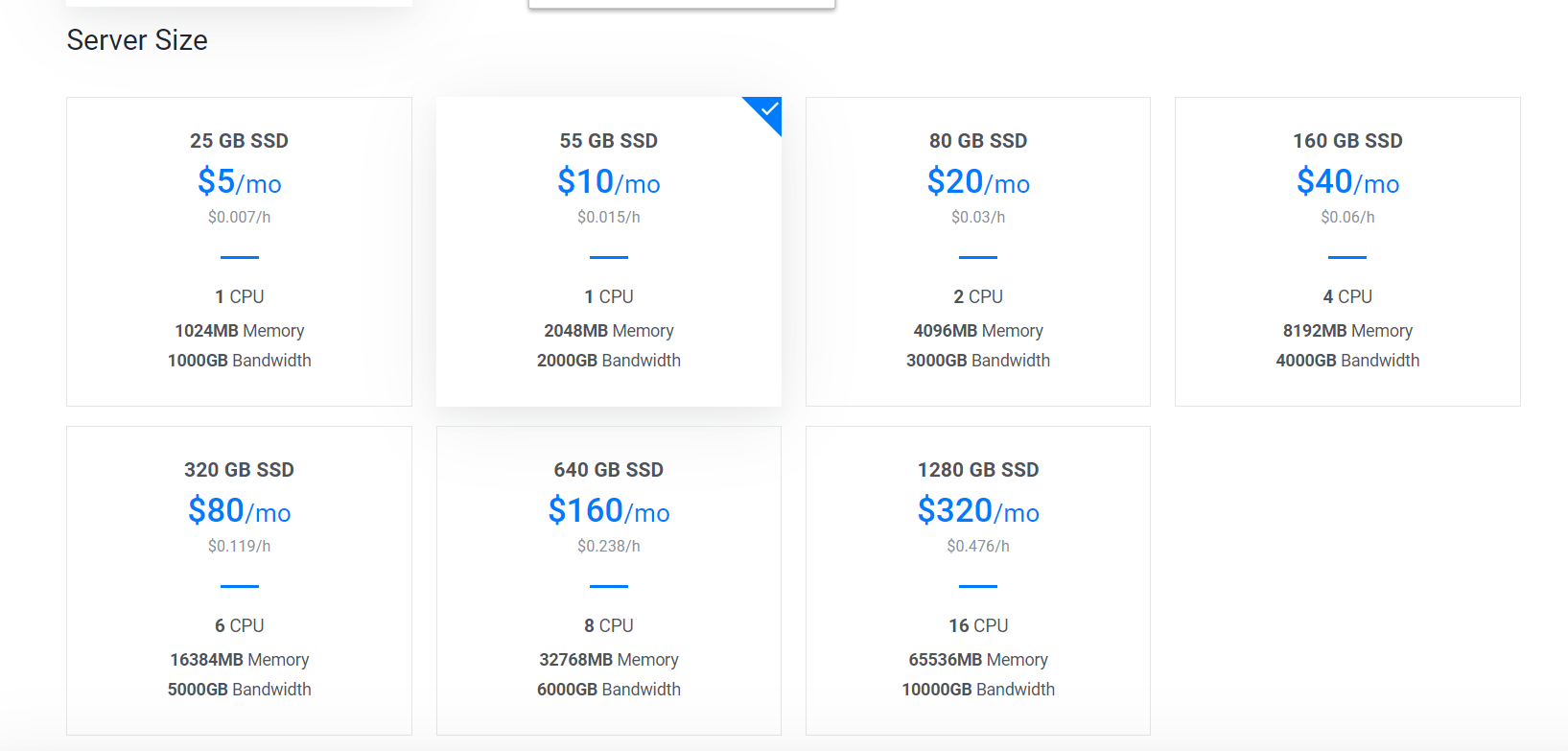
Sau đó bạn có thể add thêm các tính năng nếu cảm thấy cần thiết ở phần Addition Features.
Có thể bỏ qua Script Manager và SSH Key, cái này bạn có thể thiết lập sau cũng được.
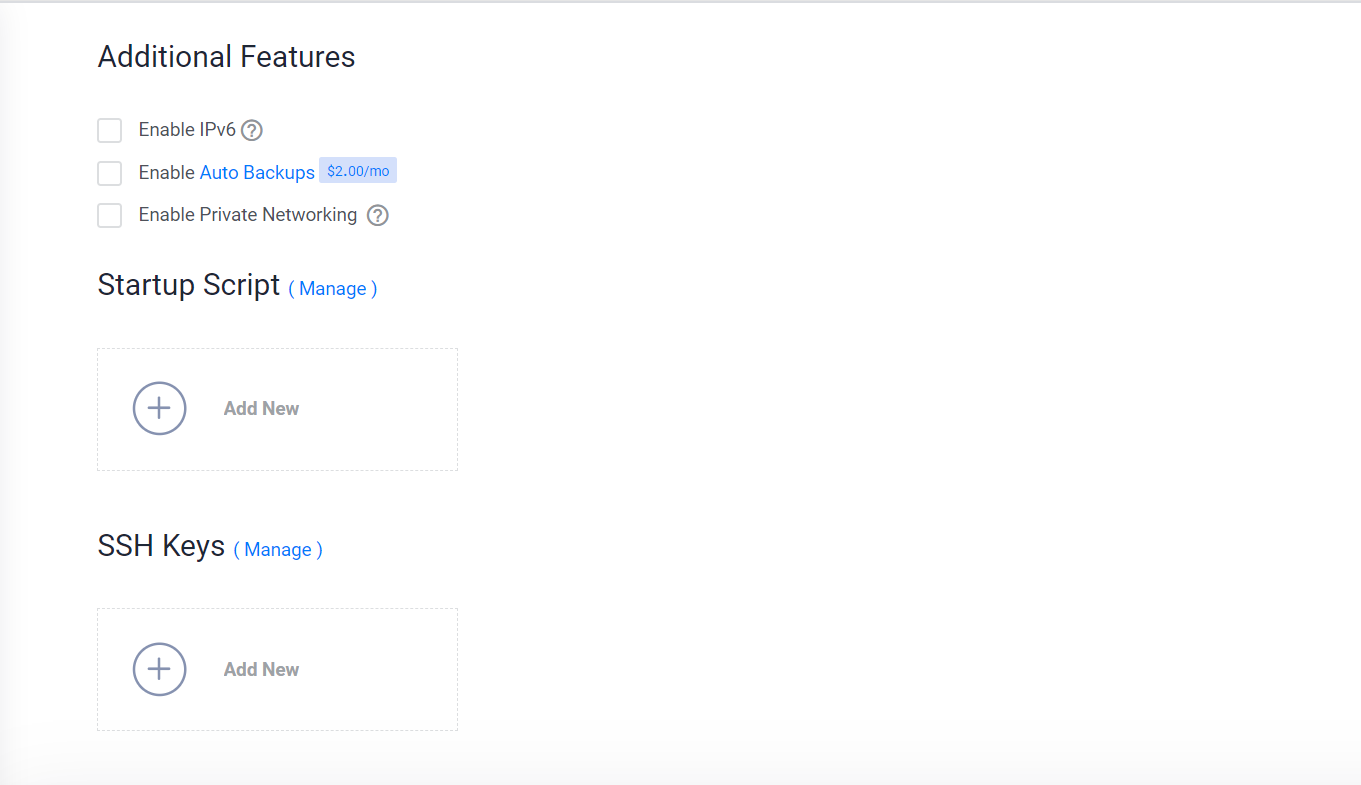
Ở phần Server Hostname và Label, bạn đặt tên Server cho dễ quản lý. Và sau đó bạn nhấn vào Deploy Now.
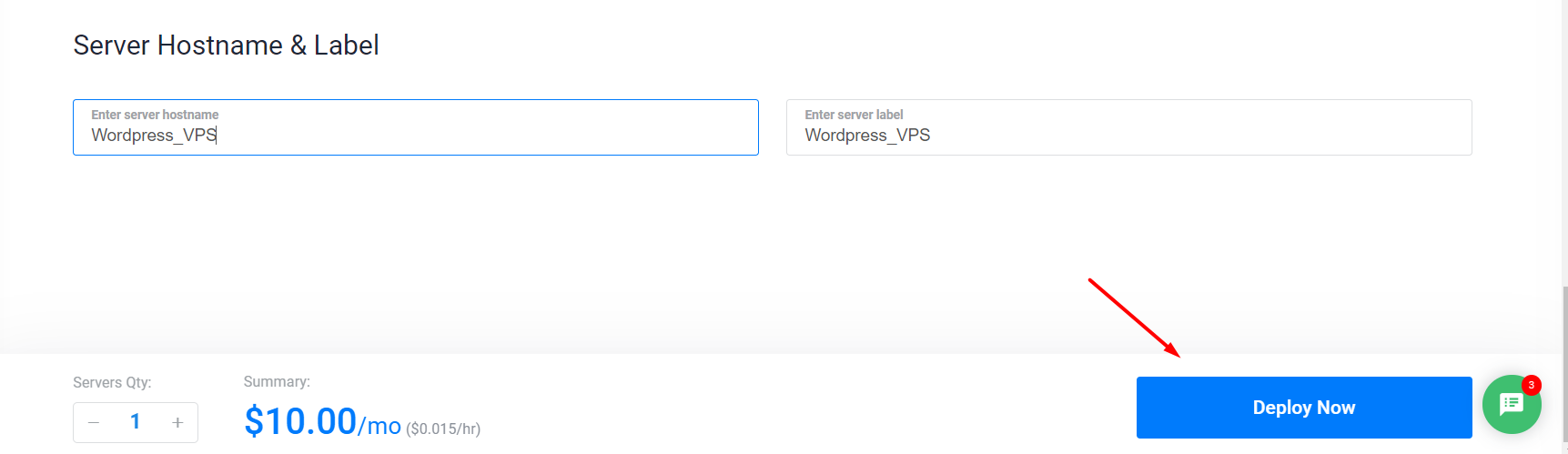
Hệ thống đang cài đặt cho bạn, sẽ mất khoảng tầm 3 đến 4 phút để hoàn tất quá trình khởi tạp VPS.
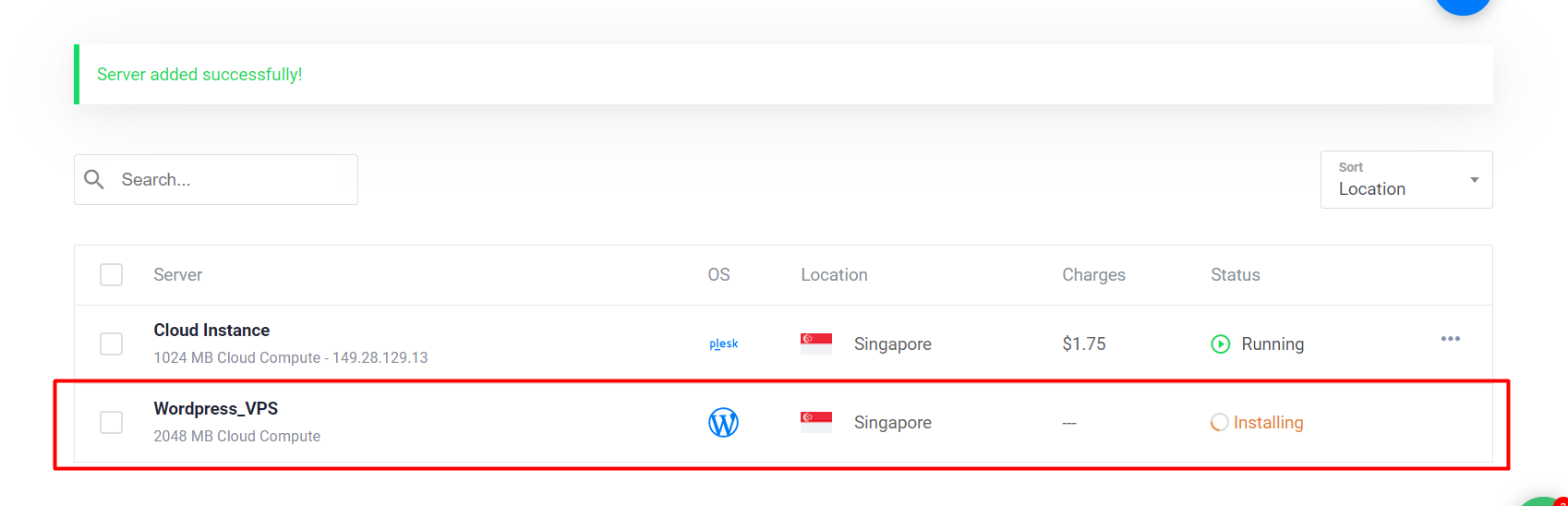
Bạn sẽ thấy “Server” của mình đang ở trạng thái “Installing” (đang khởi tạo) và phần OS sẽ có biểu tượng của WordPresss để phân biệt với các Server khác.
Bước 3: Hoàn tất cài đặt WordPress
Khi kích vào VPS của bạn sẽ hiện ra thông tin của VPS bao gồm:
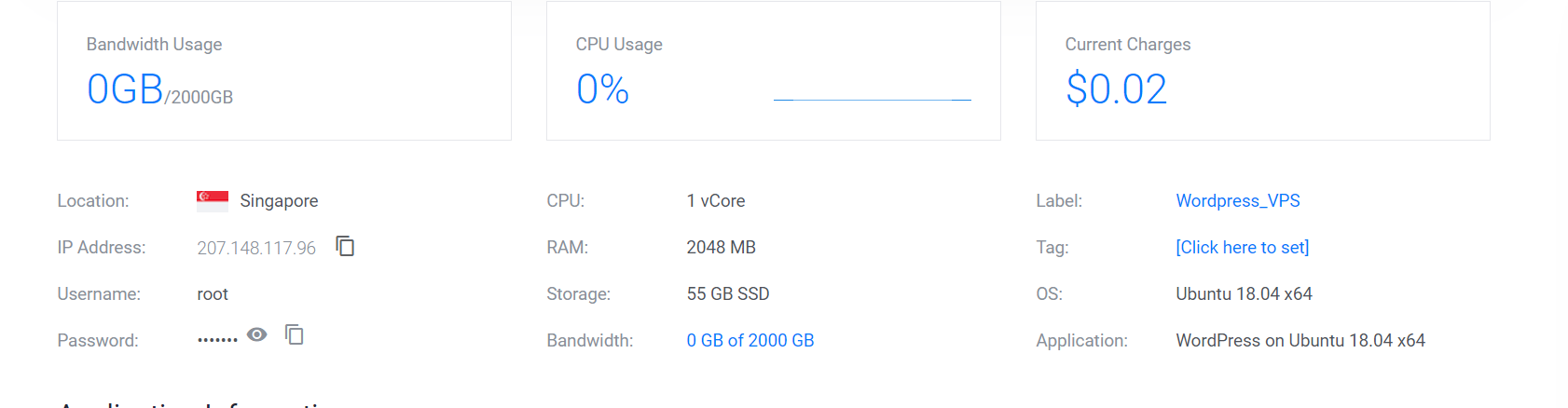
- Địa chỉ IP (Ở đây là 207.148.177.96)
- Username (mặc định là root).
- Mật khẩu – nhấn vào biểu tượng con mắt để xem và có thể copy.
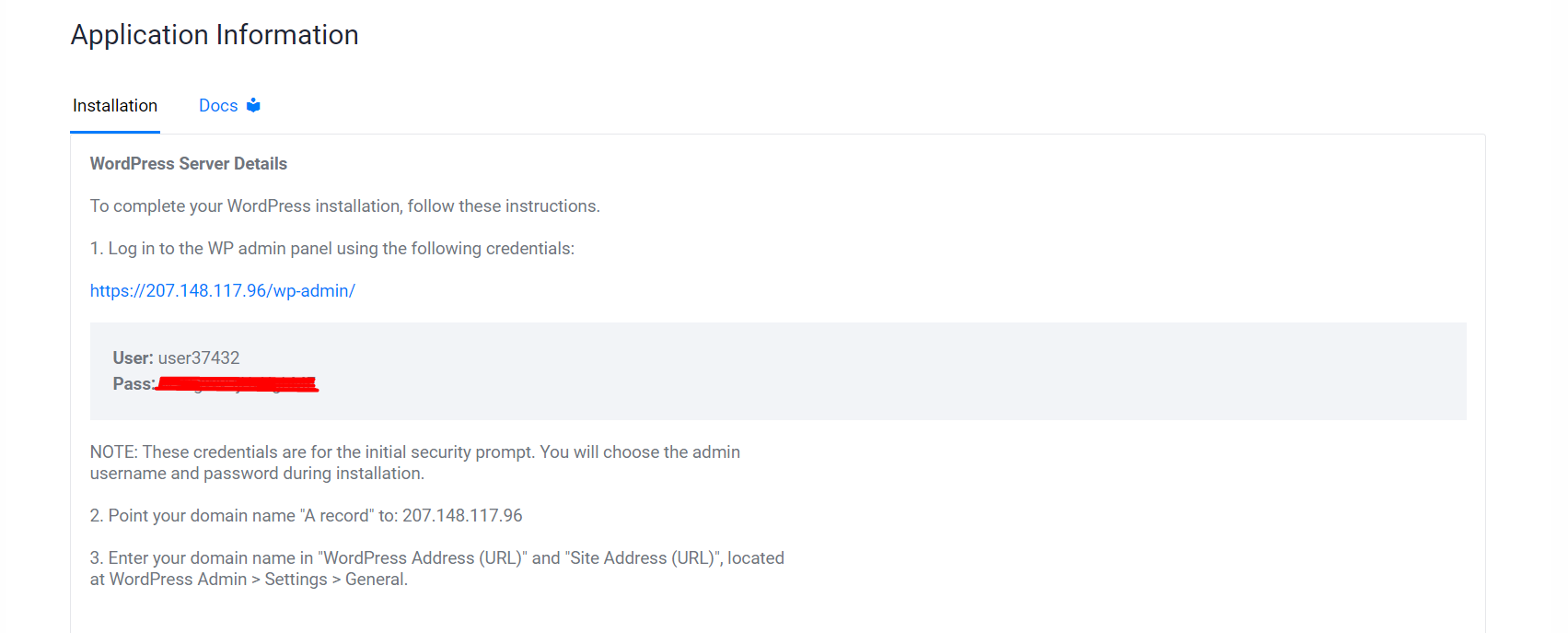
Chú ý, bạn bôi đen 207.148.117.96/wp-admin/ và dán vào trình duyệt thôi nhé, vì chưa cài SSL nên cần chấp nhận truy cập không an toàn. Các bạn nhớ bôi đen thông tin Server của Vultr đã cho bạn ấy chứ đừng bôi đen địa chỉ IP của mình nhé ^-^
Điền Username và Password đã cho để vào trang cài đặt WordPress.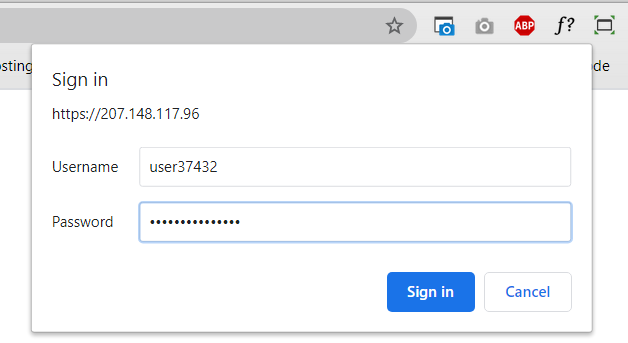
Tiếp đến, màn hình cài đặt WordPress. Chọn ngôn ngữ bạn sử dụng sau đó tiếp tục nhấn Continune.
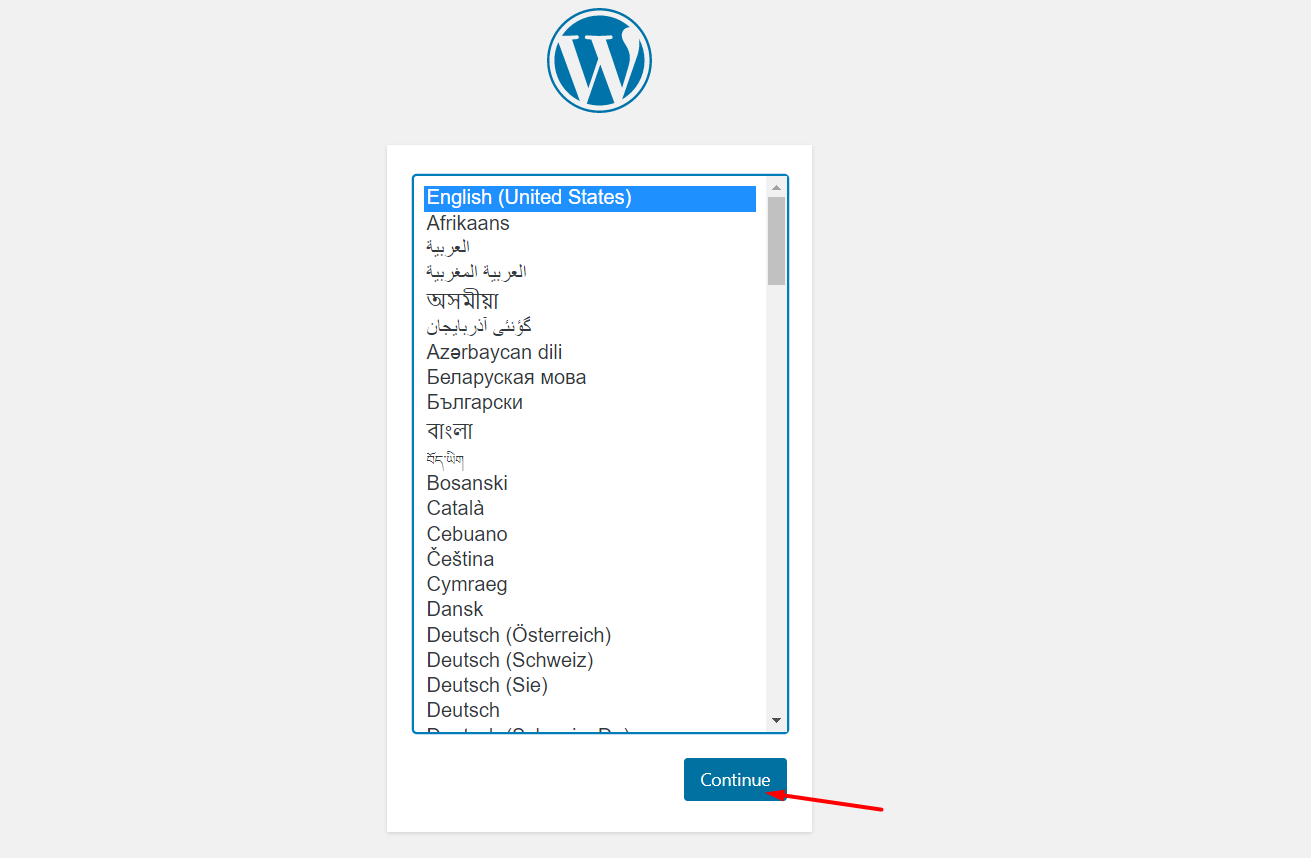
Điền Username và Password để dùng làm quản trị Admin cho Webiste của bạn. Sau khi điền xong, các bạn nhấn vào Install WordPress.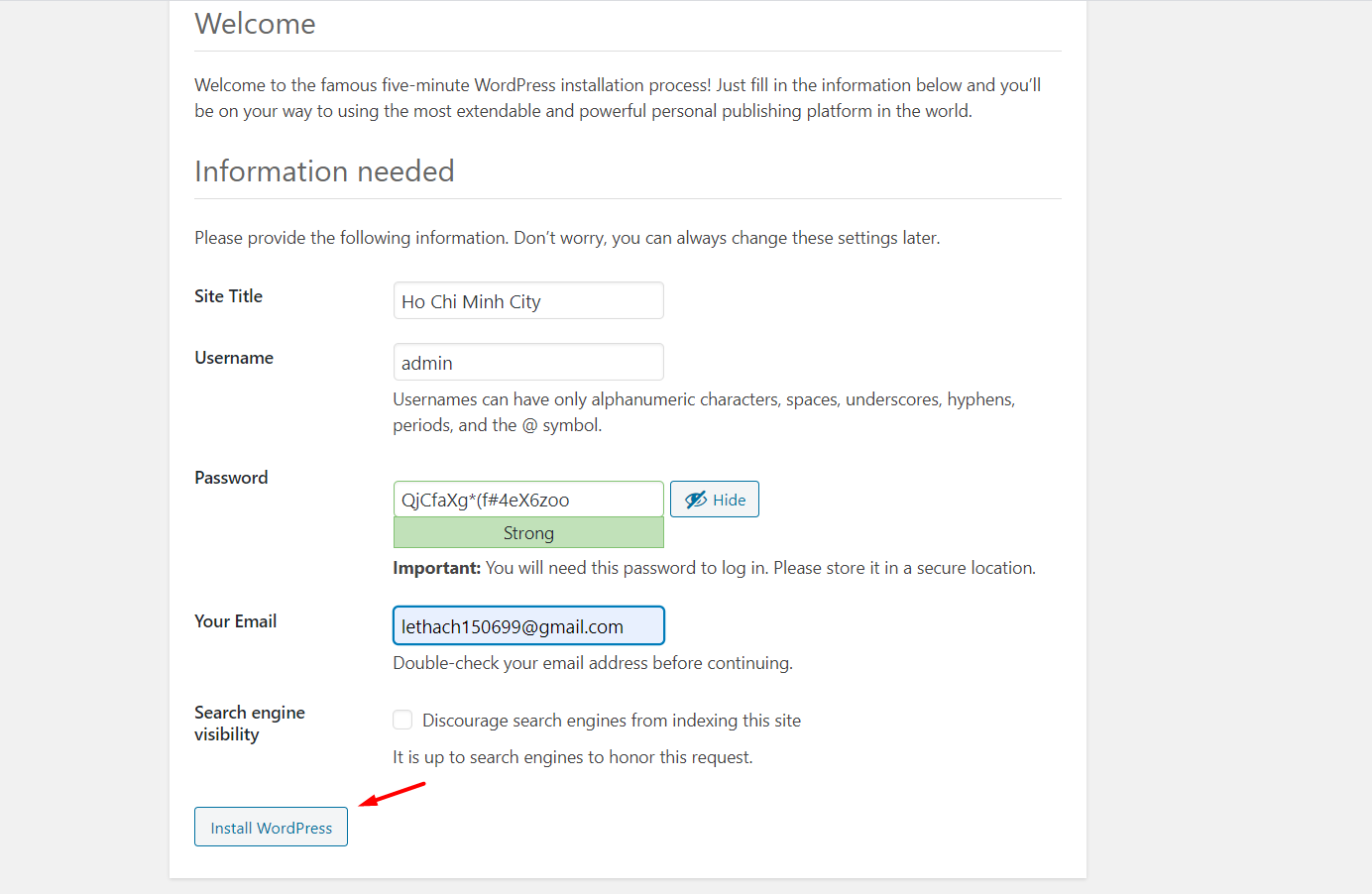
Cài đặt WordPress trên Vultr thành công.
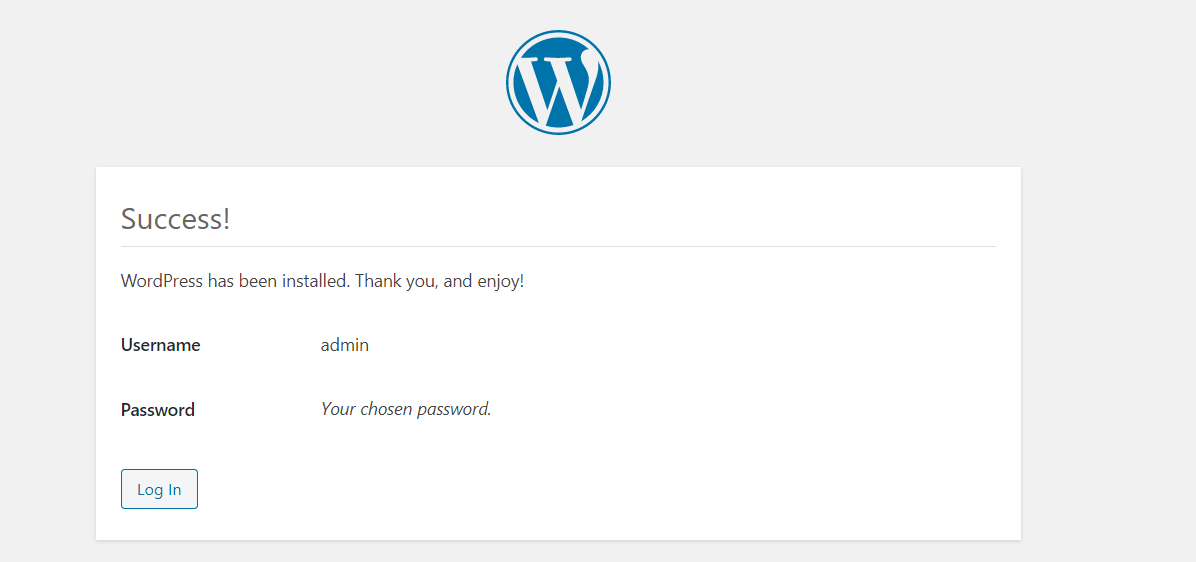
Và đây là thành quả của bạn.
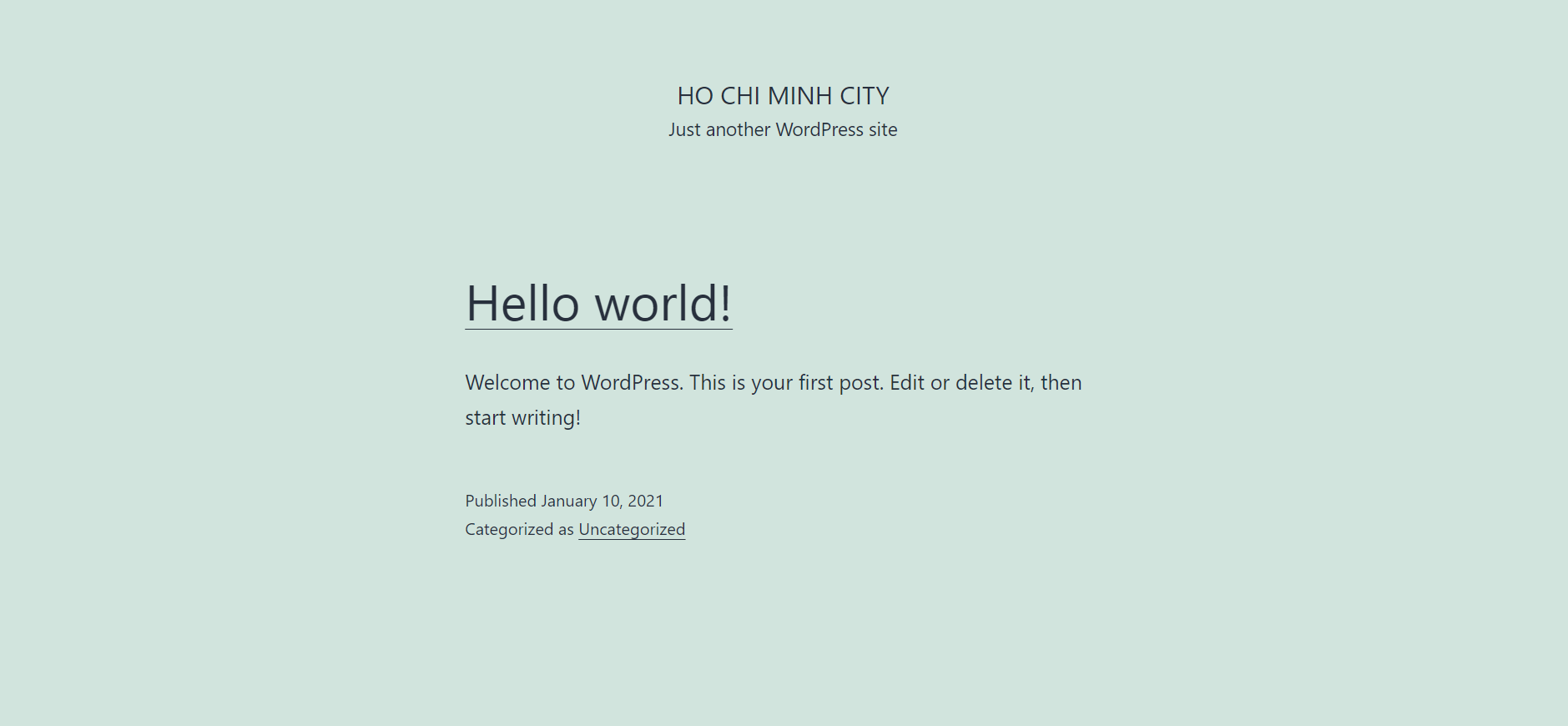
Các bạn cũng có thể vào phần quản trị tên miền của các bạn để có thể trỏ về IP của VPS mới cài đặt WordPress. Ở bài viết này thì mình chỉ dừng lại ở việc truy cập website thông qua địa chỉ IP mà thôi.
Lời kết
Ở bài viết này, mình đã chia sẻ đến các bạn cách cài đặt website WordPress trên VPS của Vultr. Bạn cứ việc follow và thực hiện lần lượt theo thứ tự các bước mà mình đã hướng dẫn. Cảm ơn các bạn đã theo dõi bài viết này và đã cài đặt thành công một website WordPress. Mình rất mong nhận được những sự thắc mắc và góp ý đến từ các bạn!


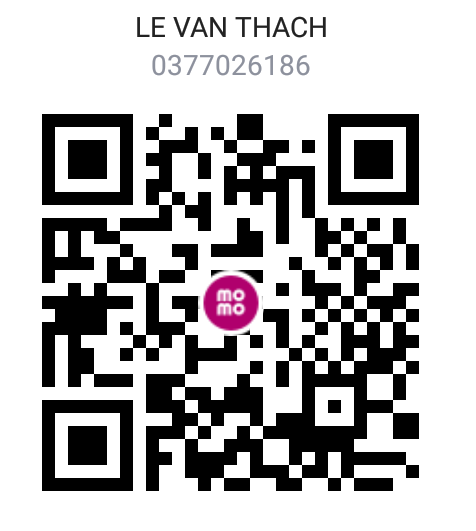
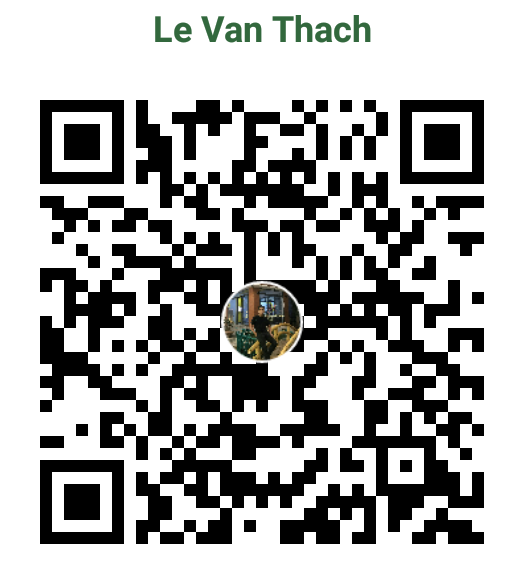
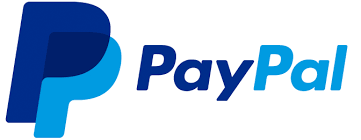

1 bình luận
Ví dụ mình muốn cài 2 web wordpress trên cùng 1 VPS thì làm sao vậy bác